增量設計流程針對需要變更部分進行優化
步驟一:準備采用增量流程的設計
創建設計后,使用Synplify Pro綜合工具中MultiPoint的第一步是在啟動Synplify Pro時創建“實現選項”。該選項包含器件、速度級別、全局頻率,以及其它設計和優化參數。之后,也可以創建一些采用不同參數或包含設計變更的實現方案來測試設計的變更效果。例如可為初始參數和HDL設計代碼創建名為“實現方案 1”的實現方案。
Synplify Pro的“Compile Only” (只有編譯) 功能有助于Synplify Pro的SCOPE約束編輯器理解設計的層次結構。Synplify Pro中的SCOPE(r) 約束編輯器管理綜合和布局布線的約束條件,同時也用于定義各編譯點及其相應的約束條件。編譯點和約束條件都保存在約束文件中,作為該實現方案的一部分,且約束條件已設置為編譯點定義的一部分。編譯點被定義在新的頂層約束文件中,或者說,編譯點的定義被添加到已有的頂層約束文件 (.sdc) 中。
然后,從Synplify Pro的工具條中啟動SCOPE,并從“Select File Type”(選擇檔案類型) 對話框中選擇“Top Level Module”(頂層模塊)。使用這個菜單命令,你可根據設計識別出的模塊列表創建各編譯點。你可鎖定某些感興趣的模塊或功能區塊。這些被鎖定的區塊將被Synplify Pro識別為編譯點,并同時設置好其它的一些頂層約束,如輸入/輸出延遲、時鐘頻率、或多循環路徑。
必須在相應的 .sdc文檔中為每個編譯點規定其約束條件,并在頂層.sdc文件中為整個設計添加單獨的頂層約束條件。設計環境提供名為“Create SCOPE File”(創制 SCOPE 檔案) 的對話框,讓用戶輕松建立編譯點和約束條件。
在SCOPE中完成編譯點和約束的設置后,就可以對頂層設計進行綜合處理。
步驟二:分析Synplify Pro的結果
評價綜合結果有幾種方法。Synplify Pro將時序和區域寫入實現方案目錄中的日志文檔。你可在Synplify Pro的HDL Analyst RTL和 Technology schematic views中評價設計;確定其是否已達到設計目的。你也可查看和隔離某些關鍵路徑,搜索和標出某些重點設計目標,在源文件間進行交叉探測。在這個層面上發現的任何錯誤都應當予以糾正。
步驟三:綜合或以增量方式重新綜合
Synplify Pro允許用戶以增量方式綜合設計或對整個設計進行綜合。如果某一編譯點從未改變,Synplify Pro便會使用前次綜合運行時產生的建模文件。你可選擇以增量方式綜合設計 (即執行“run incrementally”指令),該指令只綜合編譯點;而且,只有那些已經出現源代碼、約束或實現變更的編譯點才會改變。也可用“re-synthesize all”(重新綜合所有) 指令重新綜合整個設計。一般來說,選擇以增量方式綜合設計比較省時。
相關推薦
-
-
-
yyjz | 2009-09-03
-
-
-
yyjz | 2009-09-03
-
-
haoren7842 | 2010-09-17
-
huxiaokai2005 | 2012-02-16
-
-
-
-
-
ccyclonel | 2009-09-02
-






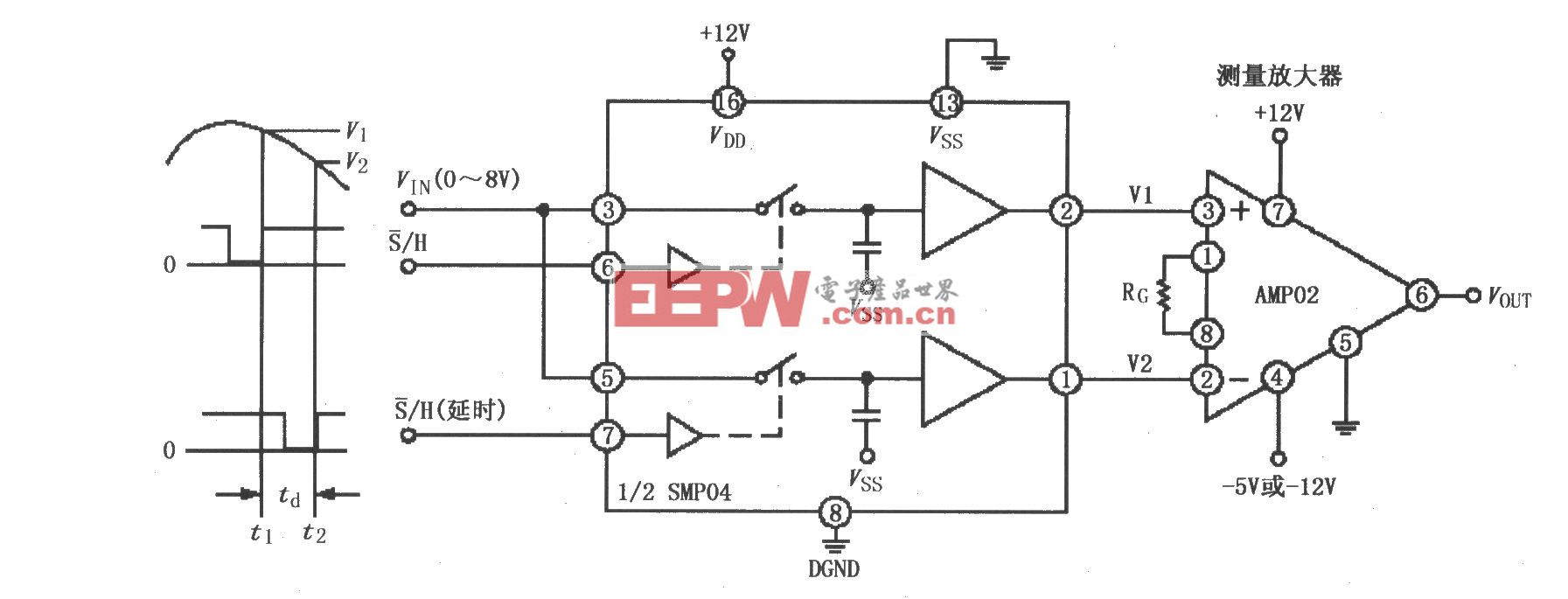
評論